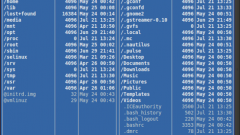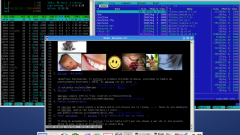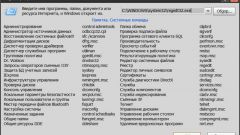Инструкция
1
Нажмите кнопку «Пуск», расположенную в нижнем левом углу экрана монитора компьютера, для вызова главного меню системы и перейдите в пункт «Выполнить» для открытия окна консоли запуска программ. Альтернативным способом может служить одновременное нажатие функциональных клавиш Win+R.
2
Введите значение полного пути к исполняемому файлу выбранной программы в поле «Открыть» и укажите желаемые ключи и параметры (при необходимости).
3
Используйте значок стрелки, направленной вниз, расположенный в правой части поля ввода имени файла, для отображения ранее запускавшихся программ и возможности выбора требуемого приложения.
4
Нажмите кнопку «Обзор» при невозможности определения полного пути к исполняемому файлу выбранной программы для вызова нового диалогового окна с отображение файловой системы компьютера. Данное действие поможет в поисках требуемого файла.
5
Нажмите кнопку «Открыть» при обнаружении исполняемого файла выбранной программы в древе файловой системы компьютера для автоматического копирования имени файла в поле ввода запроса командной консоли.
6
Нажмите кнопку OK для подтверждения выполнения команды.
7
Помните, что требование системы «Программа должна быть запущена от имени администратора» подразумевает использование окна интерпретатора командной строки. Для осуществления такой операции необходимо выполнить следующие действия.
8
Вернитесь в главное меню «Пуск» и перейдите в пункт «Все программы».
9
Раскройте ссылку «Стандартные» и выберите компонент «Командная строка».
10
Введите значение runas/user:имя_пользователя"имя_программы путь_к_файлу_программы" для осуществления запуска выбранной программы от имени администратора.
11
Вызовите контекстное меню выбранной программы в инструменте «Проводник Windows» кликом правой кнопки мыши и выберите команду «Запуск от имени» для выполнения альтернативной операции запуска приложения от имени администратора.
12
Примените флажок на поле «Учетная запись указанного пользователя» и введите имя и пароль администратора компьютера в соответствующие поля.
Видео по теме
Полезный совет
Используйте парные кавычки при наличии знака пробела в указываемом пути к файлу нужной программы.
Источники:
- Запуск приложений из командной консоли